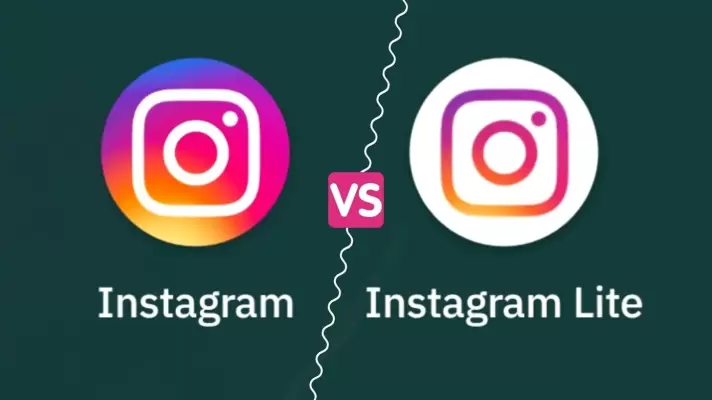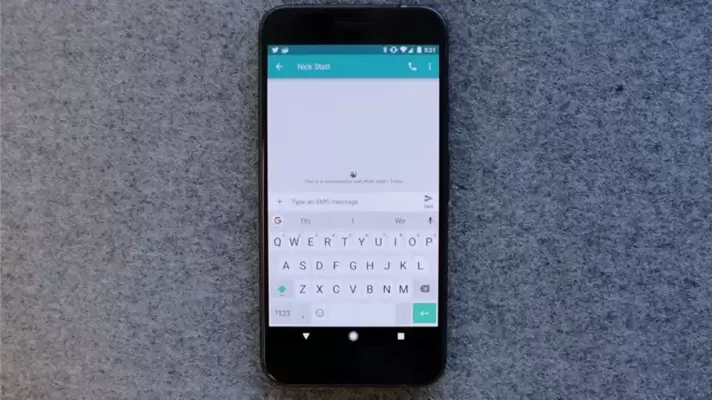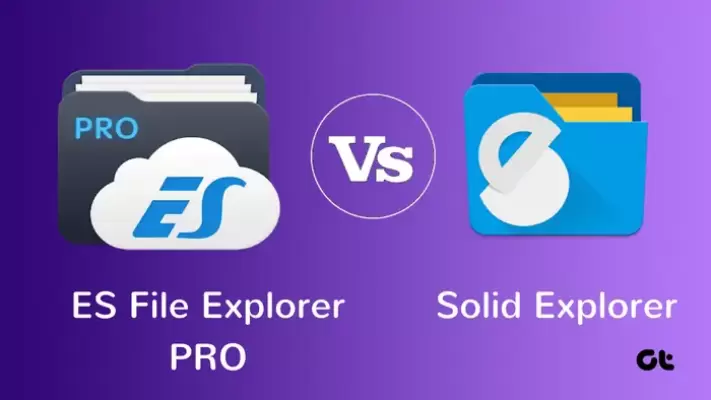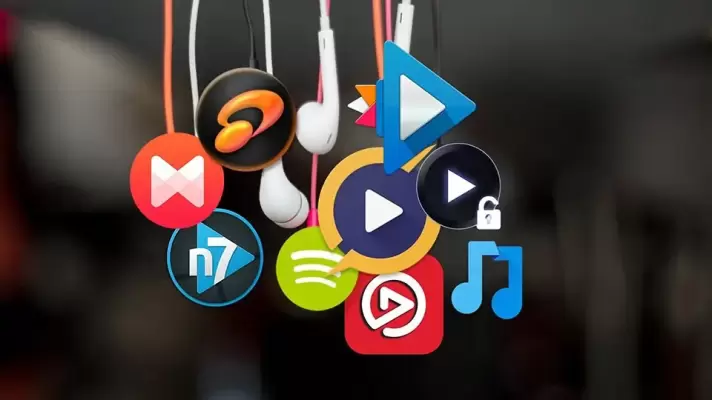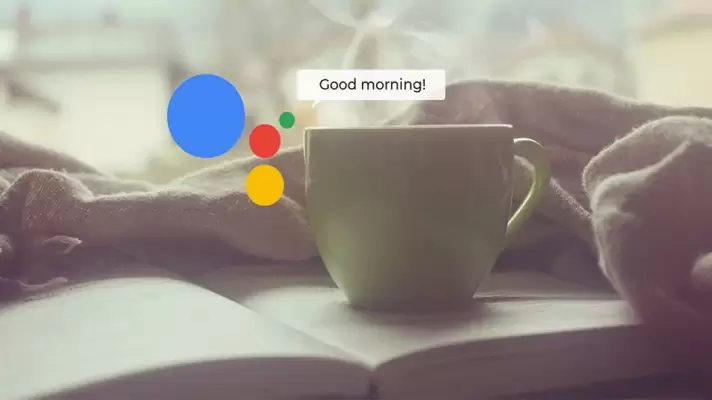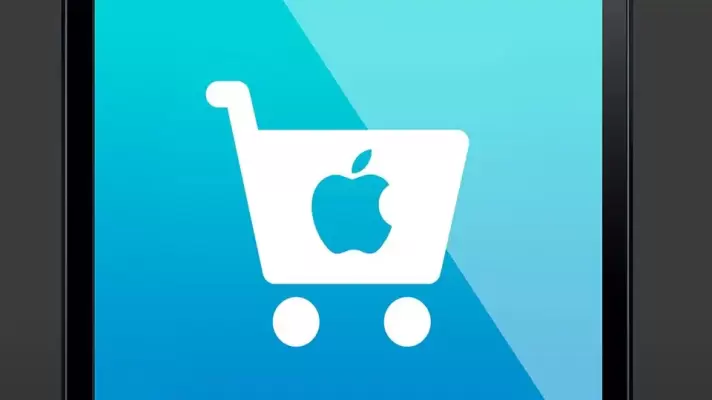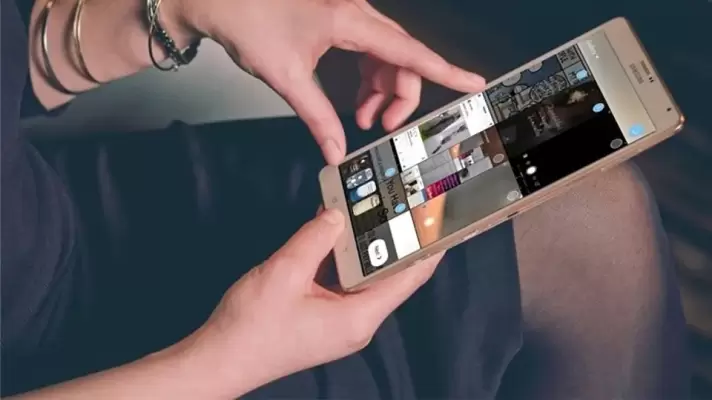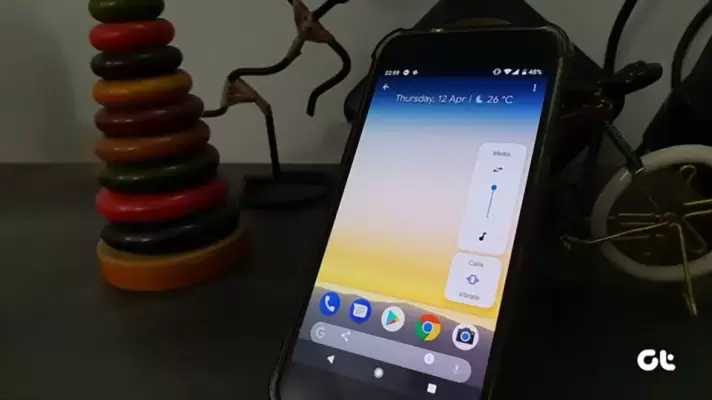اپلیکیشن Files یکی از پرکاربردترین اپهای سیستم عامل iOS است. اغلب کاربران آیفون و آیپد هر روز از اپلیکیشن Files اپل برای بررسی کردن فایلها و امور مختلفی مثل ارسال فایل، به اشتراکگذاشتن فایلها و فرستادن فایل به اپهای دیگر از آن استفاده میکنند.
گاهی مواقع اپ Files آیفون یا آیپد با مشکلات عجیب روبرو میشود و به درستی اجرا نمیشود یا یکی از امکانات و بخشهای آن به درستی کار نمیکند. در این صورت باید از راهکارهای مختلف برای حل مشکل استفاده کرد و در نهایت سراغ راهکاری مثل ارتقا دادن سیستم عامل iOS یا ریست کردن گوشی رفت. در ادامه به راه حلهای مختلف برای حل مشکل اپلیکیشن Files در iOS میپردازیم. با سیارهی آیتی همراه شوید.